Cómo cambiar las teclas para cambiar la lengua en Windows 10
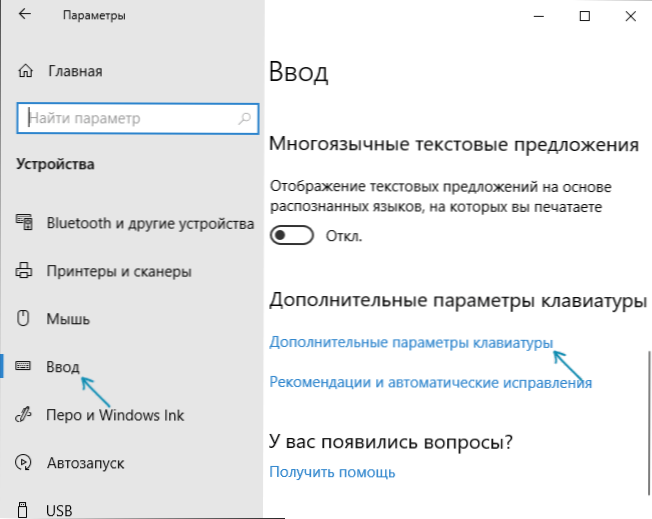
- 2708
- 706
- Beatriz Luna
Por defecto, en Windows 10 las siguientes combinaciones de teclas: Windows (tecla emblema) + GAP y Alt + Shift Work para cambiar el lenguaje de entrada. Sin embargo, muchos y yo también preferimos usar Ctrl + Shift para este.
En esta breve instrucción, cómo cambiar la combinación para cambiar el diseño del teclado en Windows 10, si por una razón u otra, los parámetros utilizados en este momento no son adecuados para usted, y también incluyen la misma combinación de la pantalla de teclas en la pantalla de teclas. sistema. Al final de este liderazgo hay un video que muestra todo el proceso.
Cambiar la combinación clave para cambiar el idioma de entrada en Windows 10
Con la salida de cada nueva versión de Windows 10, los pasos necesarios para cambiar las combinaciones de clave cambian ligeramente. En la primera sección de las instrucciones, paso a paso en las versiones recientes: la actualización de Windows 10 1903 de mayo de 2019 y las anteriores, 1809 y 1803. Los pasos para cambiar las teclas para cambiar el idioma de entrada de Windows 10 serán los siguientes:
- EN Windows 10 1903 y 1809 Abra los parámetros (teclas Win+I) - Dispositivos - Entrada. En Windows 10 1803 - Parámetros - Tiempo e idioma - Región e idioma. En la captura de pantalla: cómo se ve en la última actualización del sistema. Haga clic en el artículo Parámetros adicionales del teclado Más cerca del final de la página de configuración.
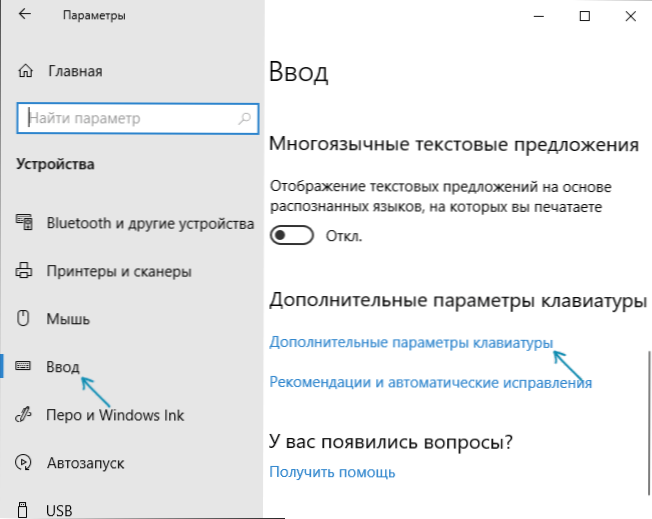
- En la siguiente ventana, haga clic Los parámetros del panel de idiomas.
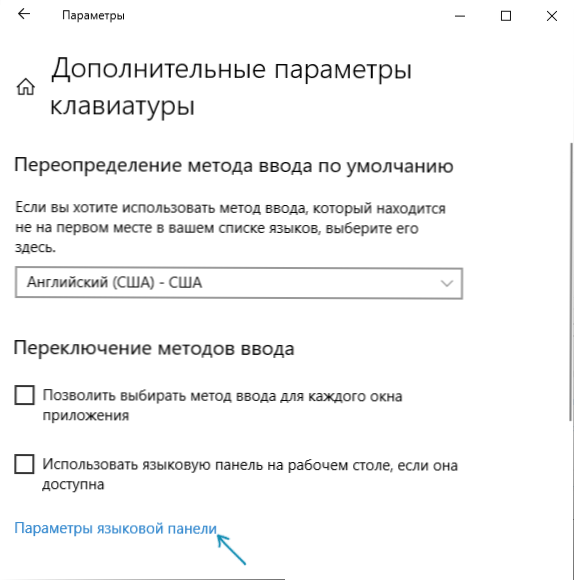
- Vaya a la pestaña "Continción del teclado" y haga clic en "Cambie la combinación de teclas".
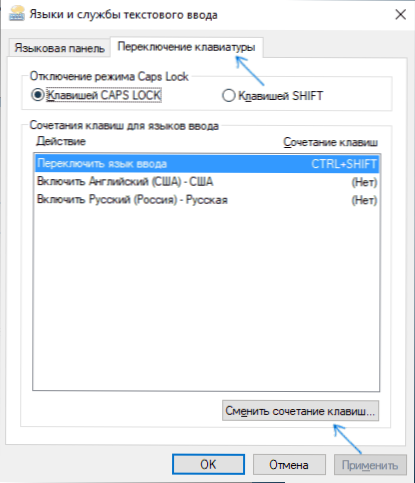
- Indique la combinación de clave deseada para cambiar el lenguaje de entrada y aplicar la configuración.
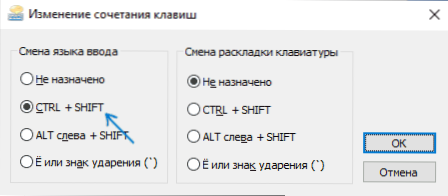
Los cambios realizados entrarán en vigor inmediatamente después de cambiar la configuración. Si necesita los parámetros especificados también se aplican a la pantalla de bloqueo para todos los usuarios nuevos, más sobre esto, en la última sección de las instrucciones.
Además, en la última versión de Windows 10, inmediatamente después de la instalación, en el primer turno de la lengua verá una notificación que ofrece cambiar rápidamente la combinación clave, puede usarla:
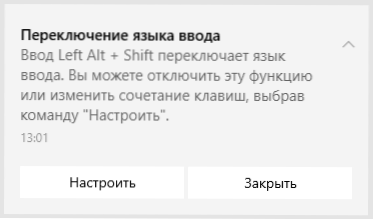
Pasos para cambiar la combinación de claves en versiones anteriores del sistema
En versiones anteriores de Windows 10, también puede cambiar la combinación de claves para cambiar el lenguaje de entrada en el panel de control.
- En primer lugar, vaya al punto "lenguaje" de los paneles de control. Para hacer esto, comience a marcar un "panel de control" en busca de un panel de tareas y cuando haya un resultado, ábralo. Anteriormente, era suficiente hacer clic en el botón "Inicio" con el botón correcto, seleccione el "Panel de control" en el menú contextual (ver. Cómo devolver el panel de control al menú contextual de Windows 10).
- Si el tipo de "categoría" se incluye en el panel de control, seleccione "Cambiar en el método de entrada", y si los "iconos", entonces el "lenguaje".
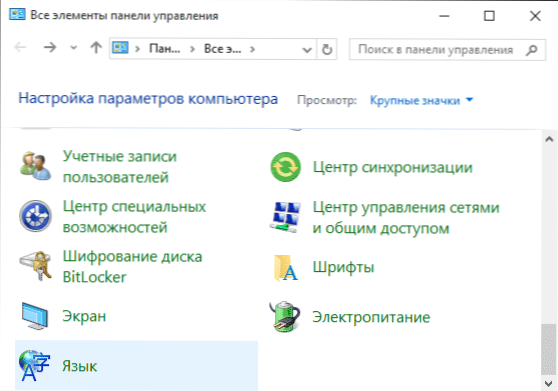
- En la pantalla de cambiar los parámetros del idioma, seleccione el elemento "Parámetros adicionales" a la izquierda.
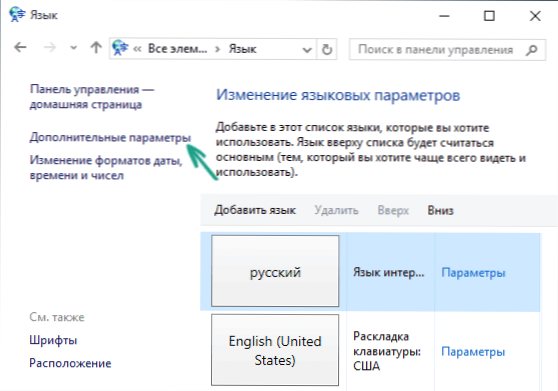
- Luego, en la sección "Cambio de métodos de entrada" Haga clic en "Cambie las Clovs del panel de idiomas".
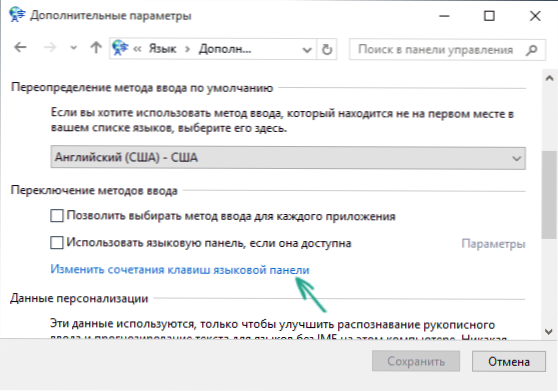
- En la siguiente ventana, en la pestaña "Interruptor de teclado", haga clic en el botón "Cambiar combinación de teclas" (se debe seleccionar el punto "Idioma de entrada de interruptor").
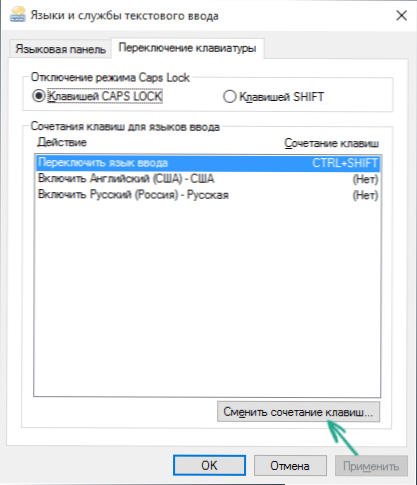
- Y la última etapa es elegir el punto deseado en el "cambio de lenguaje de instancias" (esto no es lo mismo que cambiar el diseño del teclado, pero no debe pensar en ello si solo tiene un diseño ruso y un inglés, como Casi todos los usuarios).
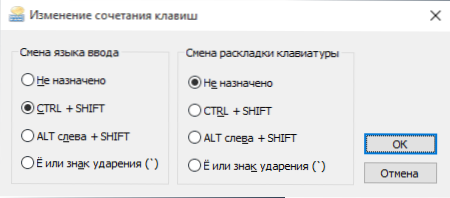
Aplique cambios presionando un par de veces bien y una vez que "guarde" en la ventana de parámetros adicionales de la lengua. Listo, ahora el idioma de entrada en Windows 10 cambiará las teclas que necesita.
Cambiar la combinación de las teclas del lenguaje cambiando en la pantalla de entrada a Windows 10
¿Qué los pasos descritos anteriormente no cambian la combinación de claves para la pantalla de saludo (donde ingresa la contraseña). Sin embargo, es fácil de cambiar y allí para la combinación que necesitas.
Hacerlo es simple:
- Abra el panel de control (por ejemplo, usando la búsqueda en la barra de tareas), y en él, el elemento "estándares regionales".
- En la pestaña "adicional" en la sección "de saludos y cuentas de nuevos usuarios" Haga clic en "Copiar parámetros" (se requieren los derechos del administrador).
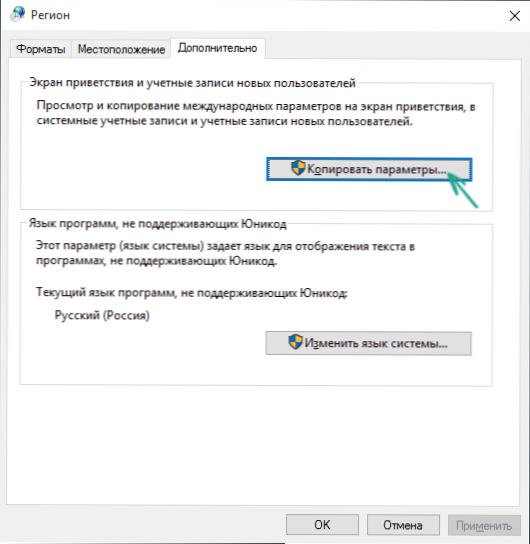
- Y el último: marque el punto "pantalla de saludos y cuentas del sistema" y, si lo desea, la siguiente - "nuevas cuentas". Aplique la configuración y después de eso, la misma combinación de clave y el mismo lenguaje de entrada de forma predeterminada que instaló en el sistema se utilizará en la pantalla de contraseña de Windows 10.
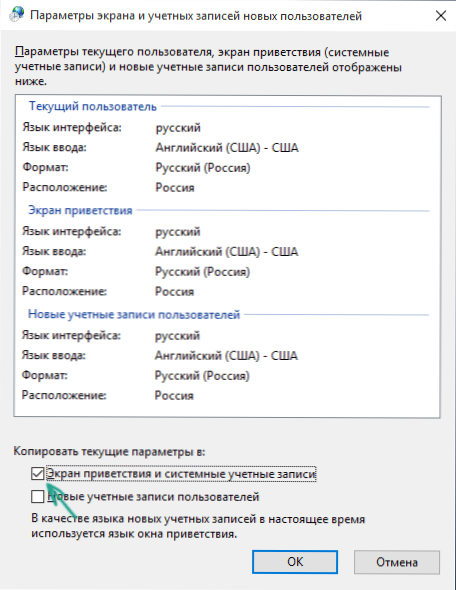
Bueno, al mismo tiempo, instrucciones de video para cambiar las teclas para cambiar la lengua a Windows 10, lo que muestra claramente todo lo que acaba de describir.
Si, como resultado, algo no funciona para usted de todos modos, escriba, resolveremos el problema.

